В първата част на Ръководство за слединсталиране DEBIAN 8/9 - 2016 - I видяхме препоръки на ниво файл (NetworkManager.conf, интерфейси, Resov.conf и sources.list) и за това как да се извършват различни нива на поддръжка и актуализиране на операционната система. Във втората част на Ръководство за инсталиране след инсталиране DEBIAN 8/9 - 2016 -II видяхме препоръки на ниво пакети, категоризирани по области (Компилация и опаковане, Работна среда и Управление на хардуер). В тази трета и последна част ще говорим за препоръки на ниво пакети категоризирани по области като: Аудио, видео, офис, драйвери, добавки и оперативна съвместимост на Windows. Всичко за да оптимизираме нашите ОПЕРАЦИОННА СИСТЕМА (Distribution) GNU Linux DEBIAN в неговата версия 8 Jessie (стабилна) или 9 Stretch (тестване), или такъв, базиран на него.
препоръка: Когато изпълнявах тези стъпки, внимателно наблюдавах съобщенията на конзолата и особено внимателно приемах тези, които показват пакетите ще бъдат премахнати ...".
Бележка 1: Препоръчва се прочетете първите 2 части на ръководствотои ги изпълнете преди това стъпка по стъпка, преди да изпълните тази трета и последна част. Това с цел предотвратяване и минимизиране на възможни конфликти на пакети. Не забравяйте, че те са само препоръки.
Бележка 2: Първия път използвай това Ръководство след инсталиране препоръчително е инсталирайте всеки пакет от този списък един по един и проверете функционалността на всеки един от тях поставяне на името в полето търсене (търсене) де ла Официална страница на DEBIAN Packages. На следвайте тези препоръкиs в крайна сметка ще станете Среден или напреднал потребител с чудесна команда за опаковане и отстраняване на неизправности в пакета.
ЗАЯВЛЕНИЯ И АУДИО ШОФЬОРИ
aptitude install alsa-base alsa-firmware-loaders alsa-oss alsa-tools alsa-utils alsamixergui volumeicon-alsa paman paprefs pavumeter pulseaudio pulseaudio-module-x11 pulseaudio-utils pulseview pulseaudio-esound-compat ffmpeg2theora ffmpegthumbnailer liboss4-salsa2 sound-icons gstreamer-tools gstreamer0.10-plugins-base gstreamer0.10-plugins-good gstreamer0.10-plugins-bad gstreamer0.10-plugins-ugly gstreamer0.10-alsa gstreamer0.10-pulseaudio gstreamer1.0-clutter gstreamer1.0-plugins-base gstreamer1.0-nice gstreamer1.0-plugins-good gstreamer1.0-plugins-bad gstreamer1.0-plugins-ugly gstreamer1.0-fluendo-mp3 gstreamer1.0-alsa gstreamer1.0-pulseaudio gstreamer1.0-libav gstreamer1.0-vaapi libav-toolsАко е чисто DEBIAN 8, стартирайте:
aptitude install libmatroska6 gstreamer0.10-fluendo-mp3Ако е чисто DEBIAN 9, стартирайте:
aptitude install libmatroska6v5 gstreamer1.0-fluendo-mp3ДРАЙВЕРИ И ПРИЛОЖЕНИЯ ЗА ПЕЧАТ и СКАНИРАНЕ
aptitude install system-config-printer-udev cups-driver-gutenprint cups-filters cups-pdf cups-ppdc foomatic-db-compressed-ppds foomatic-db-engine foomatic-db-gutenprint ghostscript-x ghostscript-cups gutenprint-locales openprinting-ppds hannah-foo2zjs hpijs-ppds hplip hplip-gui printer-driver-foo2zjs printer-driver-hpcups printer-driver-hpijs printer-driver-all libsane-dev libsane-extras libsane-extras-dev sane sane-utils colord flex gocr-tk libpng3 libpng12-dev libtiff-tools libtiff-opengl libpaper-utils splix unpaper xsltproc zlibcОСНОВЕН ОФИС:
aptitude install fonts-arabeyes fonts-freefarsi fonts-lyx fonts-sil-gentium fonts-stix fonts-droid fonts-cantarell fonts-liberation ttf-dejavu fonts-oflb-asana-math fonts-mathjax xfonts-intl-arabic xfonts-intl-asian xfonts-intl-chinese xfonts-intl-chinese-big xfonts-intl-european xfonts-intl-japanese xfonts-intl-japanese-big ttf-dejavu ttf-liberation ttf-marvosym ttf-opensymbol ttf-summersby myspell-es ooo-thumbnaileraptitude install libreoffice libreoffice-base libreoffice-base-drivers libreoffice-gnome libreoffice-avmedia-backend-gstreamer libreoffice-avmedia-backend-vlc libreoffice-help-es libreoffice-gtk libreoffice-l10n-es libreoffice-style-galaxy libreoffice-style-sifr libreoffice-style-oxygen libreoffice-java-common libreoffice-ogltrans libreoffice-pdfimport libreoffice-report-builder-binАко е чисто DEBIAN 8, стартирайте:
aptitude install libreoffice-gtk3РАЗШИРЕН ОФИС
aptitude install dia inkscape freemind scribus scribus-template synfigstudio blender librecad umbrelloПАКЕТИ ЗА СЪВМЕСТИМОСТ С ПРОЗОРЦИ (МРЕЖИ И ХАРДУЕР)
aptitude install cifs-utils fusesmb libpam-smbpass libsmbclient python-smbc smbclient samba-common smbnetfs samba-common-bin disk-manager dosfstools icoutils mtools ntfs-3g ntfs-configАко е чисто DEBIAN 8, стартирайте:
aptitude install gvfs-fuseПАКЕТИ ЗА ОПЕРАТИВНА СЪВМЕСТИМОСТ С ПРОЗОРЦИ (СОФТУЕР)
aptitude install playonlinux cabextract mscompress ttf-mscorefonts-installerПРИ РАЗПРЕДЕЛЕНИЕ НА 32 БИТА
aptitude install wine winetricksПРИ РАЗПРЕДЕЛЕНИЕ НА 64 БИТА
ЗАБЕЛЕЖКА: НЕ ПРЕПОРЪЧВАМ ДА ИНСТАЛИРАМ 32-БИТНО ВИНО В 64-БИТОВА ДИСТРИБУЦИЯ.
dpkg --add-architecture i386
aptitude update
aptitude install wine winetricks
dpkg --remove-architecture i386
aptitude updateБЕЗПЛАТНИ ДОПЪЛНЕНИЯ НА JAVA
aptitude install default-jdk icedtea-netx icedtea-plugin openjdk-7-jdk openjdk-7-jre icedtea-7-pluginЧАСТНО ДОПЪЛНЕНИЕ ADOBE
aptitude install flashplugin-nonfreeETHERNET ПРИЛОЖЕНИЯ И КОНТРОЛЕРИ - БЕЗЖИЧНИ
Забележка: Инсталирайте само този, който смятате за подходящ за вашия безжичен интерфейс
aptitude install atmel-firmware
aptitude install firmware-atheros
aptitude install firmware-b43-installer firmware-b43legacy-installer
aptitude install firmware-bnx2 firmware-bnx2x firmware-brcm80211
aptitude install firmware-intelwimax firmware-iwlwifi
aptitude install firmware-libertas libertas-firmware
aptitude install firmware-myricom
aptitude install firmware-netxen
aptitude install firmware-qlogic
aptitude install firmware-ralink firmware-realtek
aptitude install zd1211-firmwareaptitude install mobile-broadband-provider-info modemmanager usb-modeswitch usb-modeswitch-data wvdial ppp pppconfig gnome-ppp kpppaptitude install gkrellmwireless linux-wlan-ng-firmware wifi-radar wireless-tools wpagui wpasupplicantИНСТАЛИРАЙТЕ ВИДЕО КАРТИ НА NVIDIA:
aptitude install linux-headers-`uname -r` xorg-server-source
aptitude install nvidia-kernel-common nvidia-kernel-dkms nvidia-xconfig nvidia-settings nvidia-detect nvidia-smi nvidia-supportСлед това изпълнете:
nvidia-xconfigИНСТАЛИРАЙТЕ ATI ВИДЕО КАРТИ
aptitude install fglrx-driver fglrx-controlИНСТАЛИРАЙТЕ ИНТЕЛ ИНДЕО КАРТИ
aptitude install intel-gpu-tools i965-va-driver libva-intel-vaapi-driverСлед като инсталирате собствените видео пакети, рестартирайте операционната система и тествайте резултата.
Забележка: Ако при инсталиране на собствени видео пакети графичната среда не стартира, можете да разрешите проблема, като изтриете съдържанието на файла /etc/X11/xorg.conf и рестартиране.
ИНСТАЛИРАНЕ НА ПРИЛОЖЕНИЯ И ВИДЕО ДРАЙВЕРИ, В СЛУЧАЙ НА ПРОБЛЕМИ ИЛИ ПОДОБРЕНИЯ:
Забележка: Не инсталирайте нито един от тези пакети, ако преди това нямате проблеми с видеото. И първо проверете за какво е предназначен всеки пакет и дали наистина може да бъде полезно да го инсталирате във вашата операционна система и да инсталирате един по един, рестартирайте и проверете ефекта му, тъй като всеки от тях може да направи видеосистемата и / или цялата система общ оперативен. Ако инсталирането на безплатни видео пакети не стартира графичната среда, можете да разрешите проблема, като изтриете съдържанието на файла /etc/X11/xorg.conf и рестартиране.
aptitude install xserver-xorg-video-all
aptitude install libva-egl1
aptitude install libva-glx1
aptitude install libva-tpi1
aptitude install libva-x11-1
aptitude install libva1
aptitude install libgles1-mesa
aptitude install libgles2-mesa
aptitude install libglw1-mesa
aptitude install libgl1-mesa-glx
aptitude install libgl1-mesa-dri
aptitude install libglapi-mesa
aptitude install libglu1-mesa
aptitude install libegl1-mesa
aptitude install libegl1-mesa-drivers
aptitude install mesa-utils
aptitude install mesa-utils-extra
aptitude install mesa-vdpau-drivers
aptitude install xwayland
aptitude install libva-wayland1
aptitude install libwayland-egl1-mesa
aptitude install ibus-wayland
СТЪПКА 5: ИЗПЪЛНЕТЕ ОКОНЧАТЕЛНА ПОДДРЪЖКА
Изпълнение:
update-grub; update-grub2; localepurge; aptitude clean; aptitude autoclean; aptitude remove; aptitude purgerm -f /var/log/*.old /var/log/*.gz /var/log/messages* /var/log/syslog* /var/log/daemon* /var/log/kern*СТЪПКА 6: ВЪЗСТАНОВЕТЕ СИСТЕМАТА И ОПИТЕТЕ ПРОМЕНИТЕ
================================================== ===
Надявам се внимателно и селективно събиране на препоръчани опаковки отговаря на техните нужди и им позволява имат операционна система DEBIAN 8/9 много повече пълна, стабилна и оптимизирана.
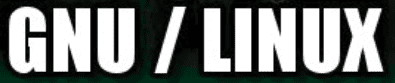

Ако искате да имате напълно функционална среда, не би било по-добре да използвате задача с командата tasksel. За нови потребители това би било най-лесно.
И ако искаме флаш и други несвободни програми, преди да стартирате tasksel, просто добавете contrib и несвободните хранилища и това е всичко.
Мисля, че сте свършили чудесна работа, но хората, които тепърва започват, ще се объркат и ще мислят, че Debian и GNU Linux като цяло са сложни.
Това е просто предложение, отново ви поздравявам за статиите.
Мисля, че първото мнение е малко глупаво. Това е по-добре за нов потребител от командите за копиране и поставяне от Taringa! да има готова система. Трилогията на Debian за слединсталиране е повече от препоръчителна за начинаещи, тъй като излага широка гама от пакети, така че вие като нов в красивия свят на GNU / Linux да разбирате, че всеки от тях отговаря на нуждите на потребителите. става въпрос за GNu с Linux, за свобода и творчество.
По отношение на ръководството, аз все още съм против да препоръчате собственост за фърмуер и драйвери, но ако няма опция, тогава решението ще бъде: НЕ използвайте тази собственост.
Поздрави!
Dayane Qu Много съм съгласен с теб! Изпълнението на TaskSel и операционната система правят всичко вместо вас, без да знаете какво е направила, е нещо много за визията на потребителите на Windows и частния софтуер. В GNU / Linux идеята е да го правя както в Windows, стига да знам какво прави и да мога да го възпроизвеждам, подобрявам и проверявам ръчно, стъпка по стъпка. Няма затворени кутии за слепи, глухи и неми!
Ако покажете на потенциален нов потребител, че трябва да направи цяло ръководство след инсталиране, за да има функционална система, уверявам ви, че в крайна сметка те ще дезертират от света на свободата и творчеството на GNU Linux.
Това е подходът, който давам на моето мнение.
За пример: погледнете курса на Linux Foundation, който те преподават на edx.org, техният подход е много по-опростен за нови потребители; Сега, защото имаш различно мнение, не ти казвам, че си глупав, както казва Дейън Ку.
От друга страна, в Windows няма нищо подобно на tasksel, или освен по-добро мнение бих искал да ми покажете нещо подобно в Windows.
От друга страна, чрез инсталиране на Debian по подразбиране само с хранилищата на основния клон (main), системата е напълно работеща, готова за употреба; Освен хардуер с малко или малко поддръжка.
Когато говорите за визията на потребител на Windows и патентован софтуер, вие атакувате потребители, които използват Windows, което аз също не ги защитавам, те го използват, защото може би не знаят свободата и техническите предимства на GNU Linux и безплатния софтуер, В ръководството си обаче давате инструкции за инсталиране на патентован софтуер от Nvidia, ADM, java и др. Ако искате да се застъпвате за свободата на свободния софтуер, не трябва да включвате тези пакети в ръководството си, не мислете така. В момента имам лаптопа си с карта Nvidia, работеща с драйвера Nouveau, който идва по подразбиране, когато правите инсталация на Debian и работи много добре.
Също така не атакувам работата ви, мисля, че е страхотно, че има материали като този, просто ви дадох мнението си за това, което може да бъде по-добро за начинаещи.
Поздрави и отново поздравления за вашето ръководство, безплатният софтуер трябва да ни обедини повече.
Честито хакване!
МАТАТА Е ПЕРФЕКТНА ... БЛАГОДАРЯ ... И ЧЕСТИТО ...
Благодаря ти. Следвах всички стъпки като невеж потребител и нямаше начин видео драйверите да работят правилно, нито безплатните noveau, нито тези на nvidia. С nvidia не стартира графичната среда директно и с новото екрана ще замръзне и ще спре всичко (не можех да направя нищо, нито ctrl + alt + del, нито ctrl + alt + F1). Връщам се при скъпия Манджаро, когото бях изоставил поради повтарящи се проблеми с grub (при двойно зареждане с w10).
Добър ден, инсталирайте debian 9 на лаптоп HP Omen 15 ax201ns, единственото, което ми създава неудобства е, че тъчпадът не щраква двукратно, когато го правя от панела (не върху бутоните)
Очевидно това е проблем с драйвера (драйвери), първо опитайте да инсталирате:
ОПТИМИЗАЦИОННИ ПАКЕТОВЕ ЗА УПРАВЛЕНИЕ НА ХАРДУЕР:
root @ computer: / directory / subdirectory # apt install acpi acpitool acpi-support fancontrol firmware-linux hardinfo hwdata hwinfo irqbalance iucode-tool laptop-detection lm-sensors lshw lsscsi smart-notifier smartmontools sysinfo xsensors
root @ machine: / directory / subdirectory # apt install intel-microcode
Само за процесори INTEL
root @ host: / directory / subdirectory # apt install amd64-microcode
Само за AMD процесори
След това изпълнете командните команди:
root @ host: / directory / subdirectory # sensors-detect
И натиснете ENTER във всички опции.
След това изпълнете командната команда:
root @ host: / directory / subdirectory # chmod u + s / usr / sbin / hddtemp
Тествайте като потребител командата hddtemp:
root @ host: / directory / poddirectory # hddtemp / dev / sda
След всичко това рестартирайте, за да видите дали тъчпадът е разпознат с драйверите за фърмуер-linux и съответния им микрокод.
Всичко прочетете това: https://proyectotictac.wordpress.com/guia-universal-para-gnulinux-debian/
Не мога да не поздравя автора на това произведение.
Инсталирах Debian 9 kde и следвах това ръководство от самото начало стъпка по стъпка и Debian работи чудесно за мен. Въпреки че трябва да кажа, че не съм инсталирал всичко, което се препоръчва тук. Например графичните драйвери на Nvidia, които инсталирах чрез Synaptic. Някои програми като VirtualBox или Wine изобщо не ме интересуват и затова ги игнорирах и не добавих хранилищата.
Инсталирах някои програми, използвайки пакети gdebi, като Etcher, (в деня, в който съм подготвен, няма да използвам патентован софтуер, но днес нямам избор), но като цяло, според мен, това ръководство е първоначална работа за добър начинаещ като мен.
Много благодаря на автора му за отделеното време и труд.
Благодаря ви много приятелю, надявам се да можете да направите урок за debian 10, който е в този момент на стартиране, поздравявам ви за отличния урок
Със сигурност скоро!